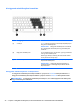User Guide - Windows 8
módban létrehozott tartalmakat, például az e-maileket is szinkronizálja. Amikor a számítógép
elhagyja az alvó állapotot, a frissített információk azonnal elérhetők.
▲
A szolgáltatás engedélyezéséhez vagy a beállítások kézi módosításához írja be a
kezdőképernyőn a smart szót, majd válassza az Intel® intelligens választechnológia (SRT)
lehetőséget.
Az energiagazdálkodás beállítása
Az energiatakarékos üzemmódok használata
Az alvó állapot gyárilag engedélyezve van.
Az alvó állapot kezdeményezése után a tápfeszültségjelző fények villogni kezdenek, és a képernyő
elsötétül. A számítógép a memóriába menti a munkát.
VIGYÁZAT! A hang- és videoszolgáltatások minőségromlása, illetve elvesztése, valamint az
adatvesztés megelőzése érdekében ne kezdeményezzen alvó állapotot, miközben lemezről vagy
külső memóriakártyáról olvas, illetve amíg azokra ír.
MEGJEGYZÉS: Amíg a számítógép alvó állapotban van, nem kezdeményezhet semmilyen hálózati
kapcsolatot, és nem hajthat végre semmilyen műveletet.
Intel Rapid Start Technology
Az Intel Rapid Start technológia (RST) gyárilag engedélyezett. A Rapid Start technológiával az
inaktivitást követően gyorsan használatra alkalmas állapotba hozható a számítógép.
A Rapid Start technológia a következőképpen kezeli az energiatakarékossági beállításokat:
●
Alvás – a Rapid Start technológia lehetővé teszi az alvó állapot kiválasztását. A számítógép alvó
állapotából bármelyik gombbal, az érintőtábla aktiválásával vagy a tápkapcsológomb rövid
megnyomásával lehet kilépni.
●
Hibernált állapot – A gyors indítási technológia alvó állapotból hibernált állapotba kapcsolja a
számítógépet egy bizonyos időkorlátot elért üresjárat után, akár akkumulátorról, akár külső
áramforrásról működik, illetve akkor, ha az akkumulátor eléri a kritikus töltöttségi szintet. A
hibernálás kezdeményezése után a tápkapcsológomb megnyomásával folytathatja a munkáját.
MEGJEGYZÉS: A Rapid Start technológia a Setup Utilityben (BIOS) tiltható le. Ha ismét be
szeretné kapcsolni a hibernált állapotot, az Energiagazdálkodási lehetőségeknél ismét engedélyeznie
kell a felhasználó által kezdeményezett hibernálást. Lásd:
Felhasználó által kezdeményezett hibernált
állapot engedélyezése és befejezése, 41. oldal.
Az alvó állapot kezdeményezése és megszüntetése
Ha a számítógép be van kapcsolva, az alvó állapotot a következő módszerek bármelyikével
kezdeményezheti:
●
Nyomja meg röviden a tápkapcsoló gombot.
●
A Kezdőképernyőn mutasson a képernyő jobb felső vagy jobb alsó sarkába. Amikor megjelenik
a gombok listája, kattintson a Beállítások lehetőségre, kattintson az Áramellátás ikonra, majd
az Alvó állapot lehetőségre.
Az alvó állapotból történő kilépéshez röviden nyomja meg a tápkapcsoló gombot.
Amikor a számítógép visszatér az alvó állapotból, a tápfeszültségjelző fények kigyulladnak, és a
kijelzőn megjelenik az a képernyő, ahol a munkát abbahagyta.
40 6. fejezet Energiagazdálkodás